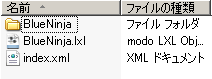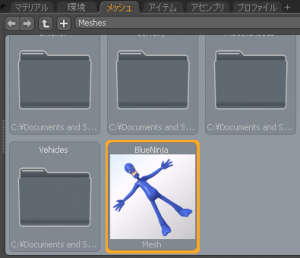Luxologyのアセットサイトでは、メッシュやイメージ、スクリプトなど様々なカテゴリで投稿されたコンテンツをダウンロードできるようになっています。コンテンツをダウンロードしてみると拡張子がlpkになっているケースがいくつもあります。このlpkという拡張子がついたファイルの扱い方について、例を挙げてご説明していきます。
まず今回はLuxologyのアセットシェアから、このキャラクタをダウンロードしてみましょう(アセットサイトからコンテンツをダウンロードする際には、Luxologyサイトにてアカウントを作成する必要があります)↓
http://www.luxology.com/asset/meshes/view.aspx?id=1898

ダウンロードしてみると、ファイルの名称はMesh_BlueNinja.lpkになっています。このlpkファイル、実はZIP形式の圧縮ファイルなのです。試しにlpkという拡張子をzipにリネームして圧縮解凍ファイルで中をのぞいてみると、フォルダが一つにオブジェクトファイル、さらにxmlのファイルが内包されているのが確認できます。
とりあえず、いったんリネームした拡張子を、元のlpkへと戻します。ではこのlpkファイル、どうやって使えばいいかというと、いたって簡単!デスクトップ上にあるmodoアイコン上、もしくは起動中のmodoへとドラッグアンドドロップするだけで、コンテンツフォルダへと自動的に展開されるのです。ドラッグアンドドロップすると「BlueNinja mesh installtion completed.(コンテンツBlueNinjaのインストールが終了しました)」といったメッセージが現れるはずです。では、インストールされたというBlueNinjaはどこへ行ったのでしょうか?
レイアウトタブへ行き、メッシュプリセットを除いてみると、BlueNinjaが入っているのが確認できますね。
このインストール先の場所はどうやって指定されているかというと、先ほどの圧縮ファイルの中にコンテンツと一緒に入っていたxmlファイルでコントロールされています。xmlファイルを開いてみてみると、以下のような記述が行われています:
<?xml version=”1.0″ encoding=”utf-8″?>
<package version=”601″>
<asset name=”BlueNinja”>
<source target=”Meshes/BlueNinja.lxl”>BlueNinja.lxl</source>
<source target=”Images/AssetSharing/Meshes/BlueNinja/Eyes.jpg”>BlueNinja/Eyes.jpg</source>
</asset>
<message button=”Help” url=”http://www.luxology.com/asset/view.aspx?id=1898″>BlueNinja mesh installation completed.</message>
</package>
このXMLファイルに記載されている情報は、オブジェクトファイルや画像をどこにインストールするのか(target)、インストール完了時に表示されるメッセージ(message)などです。lpkファイルがmodo上で展開されたとき、ファイルを解凍すると同時に、このxmlファイルの記載内容に従ってファイルを配置し、インストール完了のメッセージを表示するというわけです。
このlpkファイルを利用すれば、アセットシェアのように他人へとデータを渡す場合にも、オブジェクトはここに、画像はここに、といったような複雑な指示をすることなく受け渡しが可能になるというメリットがあります。アセットシェアには非常に多くの有用なメッシュやイメージ、スクリプトがアップロードされていますので、ぜひいろいろなカテゴリのファイルを試してみてください。